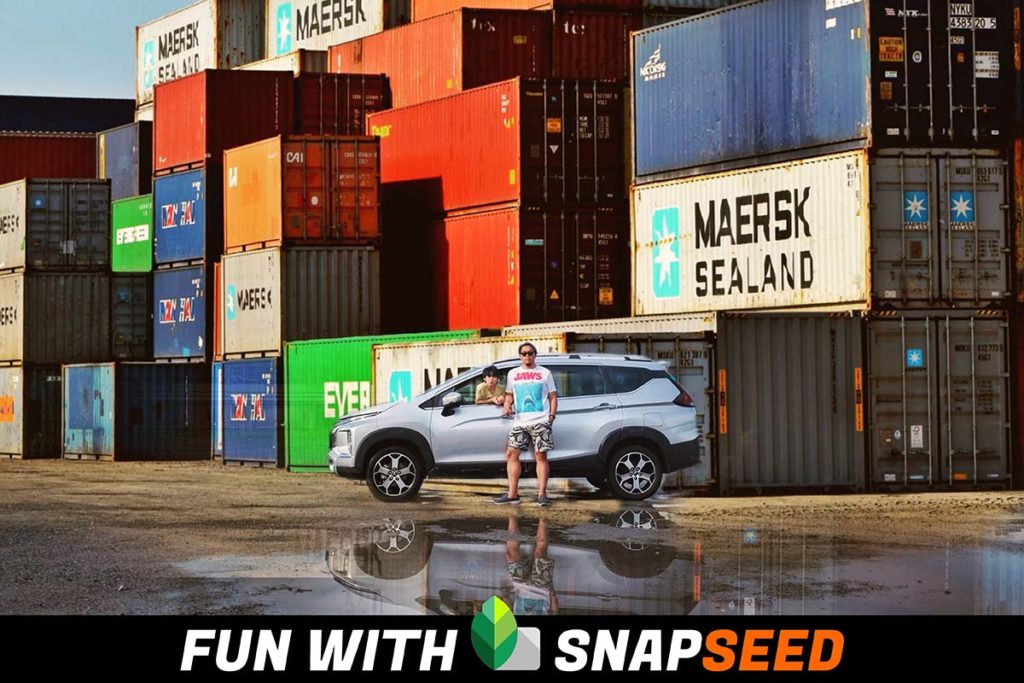
อยากมีภาพว้าวๆ อวดเพื่อนกันมั๊ย…เอาให้คนที่เห็นจะต้องกรีดร้อง วันนี้เราขอนำเสนอ ‘อยู่บ้านยังไงให้เหมือนไปเที่ยว’ โดยจะมาแนะนำเทคนิคการรีทัชแบบมืออาชีพ…อย่าเพิ่งตกใจเพราะมันง่ายมากและสามารถทำได้ในมือถือของเราเอง ที่สำคัญฟรี! ใครหัดทำได้คล่องๆ อาจสร้างรายได้กันจนร่ำรวยกันไปเลย ป่ะ! ไปดูกันว่าทำยังไง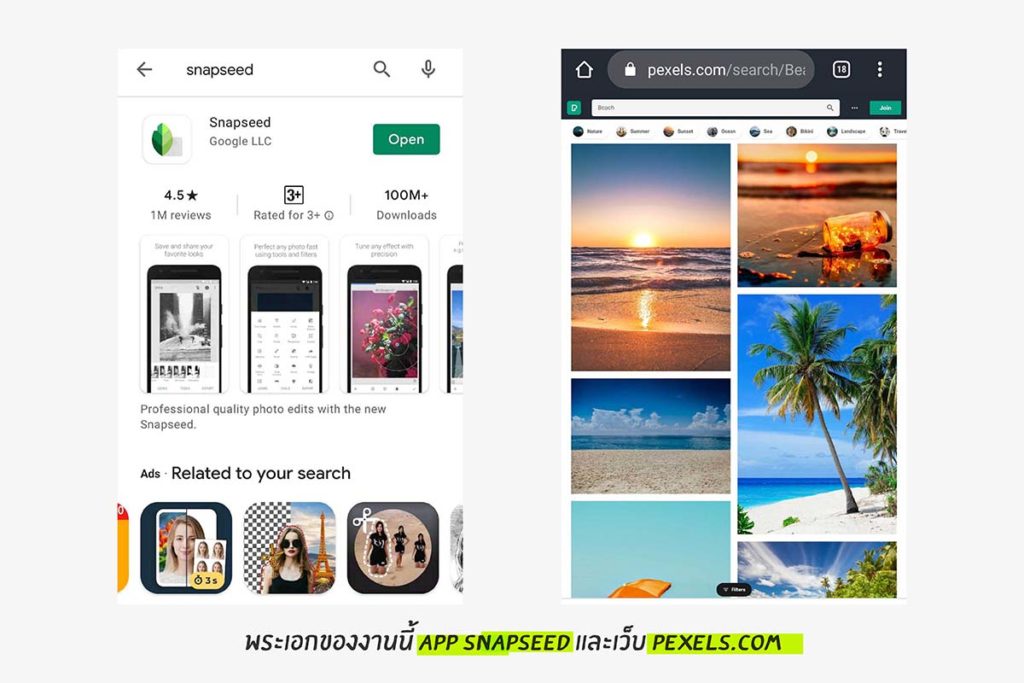 สิ่งแรกที่ต้องมีคือแอปตัดต่อภาพ ซึ่งผมขอแนะนำแอป Snapseed เพราะเท่าที่ลองมาหลายแอป Snapseed ไม่ใช่แอปที่ใช้ง่ายที่สุดแต่เป็นแอปที่ครอบจักรวาลที่สุดแล้วครบเครื่องใช้ได้ตั้งแต่มือใหม่ยันมืออาชีพ แอนดรอยโหลดที่นี่ https://bit.ly/3o2hqvl OS โหลดที่นี่ https://apple.co/2JgTV2T ส่วนภาพวิวสวยๆ ก็สามารถโหลดได้ที่ pexels.com ถ้าแค่เอามาตัดต่อเล่นไม่ใช่เพื่อการค้าก็สบายโหลดได้ทุกรูป
สิ่งแรกที่ต้องมีคือแอปตัดต่อภาพ ซึ่งผมขอแนะนำแอป Snapseed เพราะเท่าที่ลองมาหลายแอป Snapseed ไม่ใช่แอปที่ใช้ง่ายที่สุดแต่เป็นแอปที่ครอบจักรวาลที่สุดแล้วครบเครื่องใช้ได้ตั้งแต่มือใหม่ยันมืออาชีพ แอนดรอยโหลดที่นี่ https://bit.ly/3o2hqvl OS โหลดที่นี่ https://apple.co/2JgTV2T ส่วนภาพวิวสวยๆ ก็สามารถโหลดได้ที่ pexels.com ถ้าแค่เอามาตัดต่อเล่นไม่ใช่เพื่อการค้าก็สบายโหลดได้ทุกรูป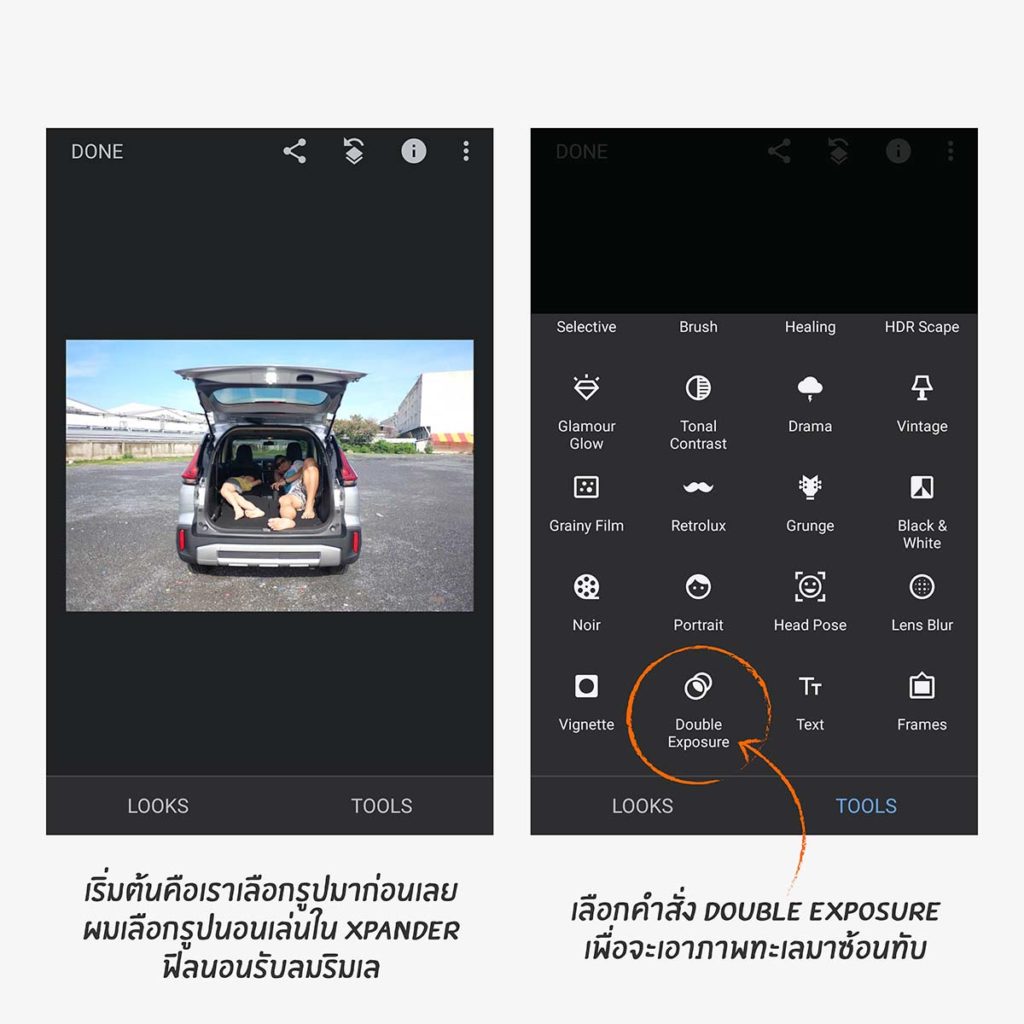 หลังจากโหลด Snapseed ก็ทำการลงทะเบียนแล้วใช้งานได้เลย เพียงเลือกรูปที่เราต้องการขึ้นมา ในที่นี้ผมเลือกรูปนอนชิลในรถ มิตซูบิชิ เอ็กซ์เพนเดอร์ ครอส ที่ถ่ายแถวลานตลาดนัดแถวบ้าน
หลังจากโหลด Snapseed ก็ทำการลงทะเบียนแล้วใช้งานได้เลย เพียงเลือกรูปที่เราต้องการขึ้นมา ในที่นี้ผมเลือกรูปนอนชิลในรถ มิตซูบิชิ เอ็กซ์เพนเดอร์ ครอส ที่ถ่ายแถวลานตลาดนัดแถวบ้าน
แล้วเราก็กด คำว่า TOOLS มุมล่างขวาจะมีไอคอนขึ้นเยอะแยะแต่ให้เราไถลงมาข้างล่างแล้วกด Double Exposure จะมีบาร์ไอคอนโชว์ขึ้นมาด้านล่าง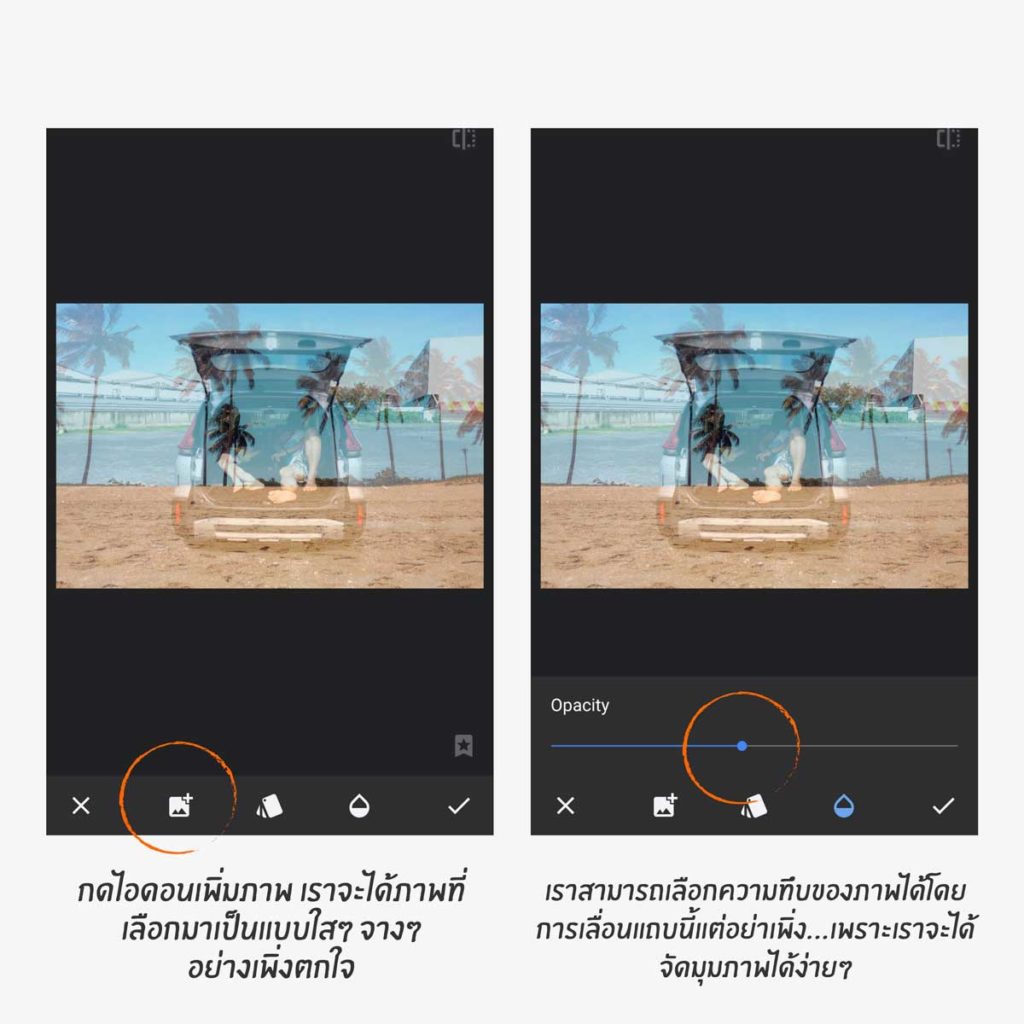 กดที่ไอคอนรูปภาพ+ จะมีภาพที่เราเซฟไว้จากเว็บ pexels.com เลือกมา 1 ภาพ ภาพที่โชว์ขึ้นมาจะเป็นเหมือนฟิล์มใสๆ ทำให้เราสามารถจัดองค์ประกอบได้ เอียง ขยายอะไรก็ว่าไป ในขั้นตอนนี้ผมก็ขยับให้มันเข้ากับรถให้ดูว่ารถมันอยู่บนพื้นไม่ลอยหรือไม่จมเกินไป พอใจแล้วกดเครื่องหมายถูก
กดที่ไอคอนรูปภาพ+ จะมีภาพที่เราเซฟไว้จากเว็บ pexels.com เลือกมา 1 ภาพ ภาพที่โชว์ขึ้นมาจะเป็นเหมือนฟิล์มใสๆ ทำให้เราสามารถจัดองค์ประกอบได้ เอียง ขยายอะไรก็ว่าไป ในขั้นตอนนี้ผมก็ขยับให้มันเข้ากับรถให้ดูว่ารถมันอยู่บนพื้นไม่ลอยหรือไม่จมเกินไป พอใจแล้วกดเครื่องหมายถูก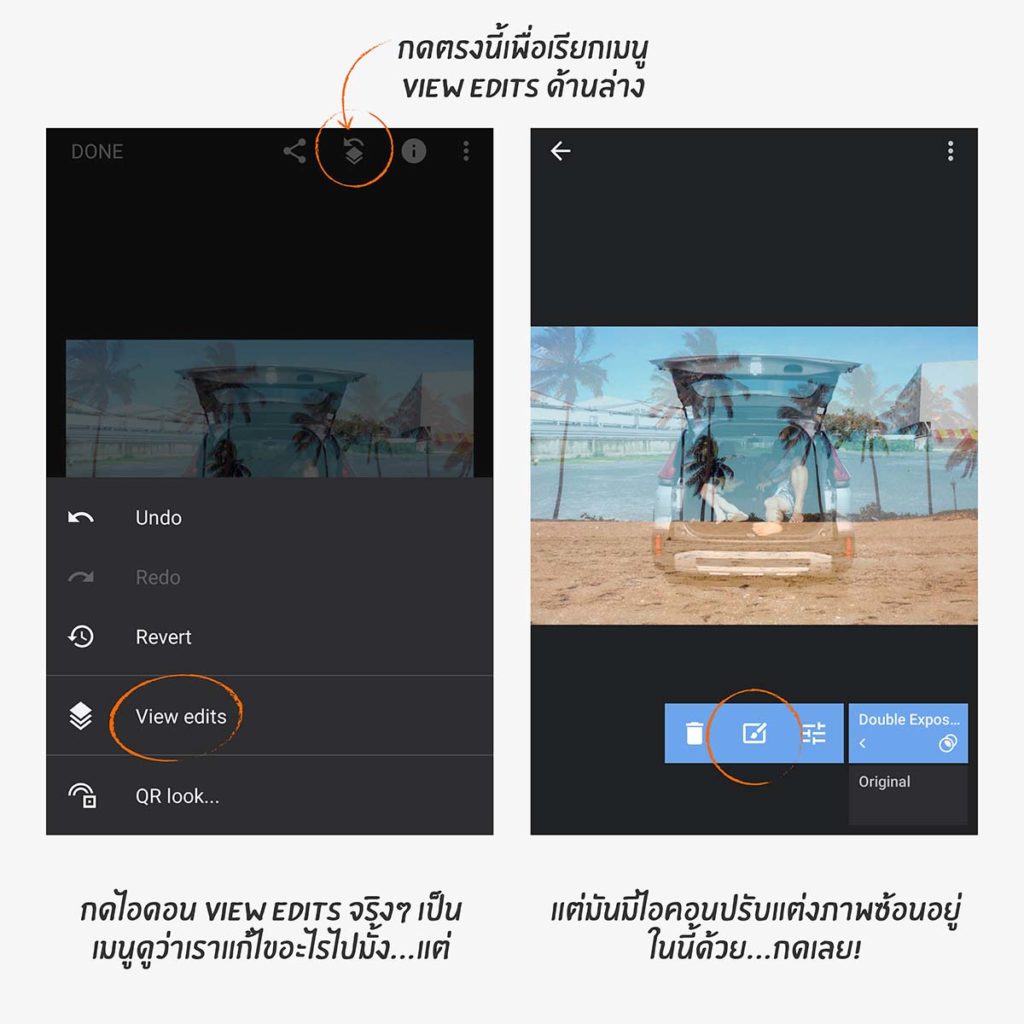 ต่อไปกดไอคอนมุมบนขวาที่เป็นภาพกระดาษซ้อนๆ กดไปแล้วจะมีเมนูบาร์โชว์ขึ้นมาให้กด View edits จะมีแถบสีฟ้าขึ้นมาให้กดไอคอนพู่กันบนกระดาษ
ต่อไปกดไอคอนมุมบนขวาที่เป็นภาพกระดาษซ้อนๆ กดไปแล้วจะมีเมนูบาร์โชว์ขึ้นมาให้กด View edits จะมีแถบสีฟ้าขึ้นมาให้กดไอคอนพู่กันบนกระดาษ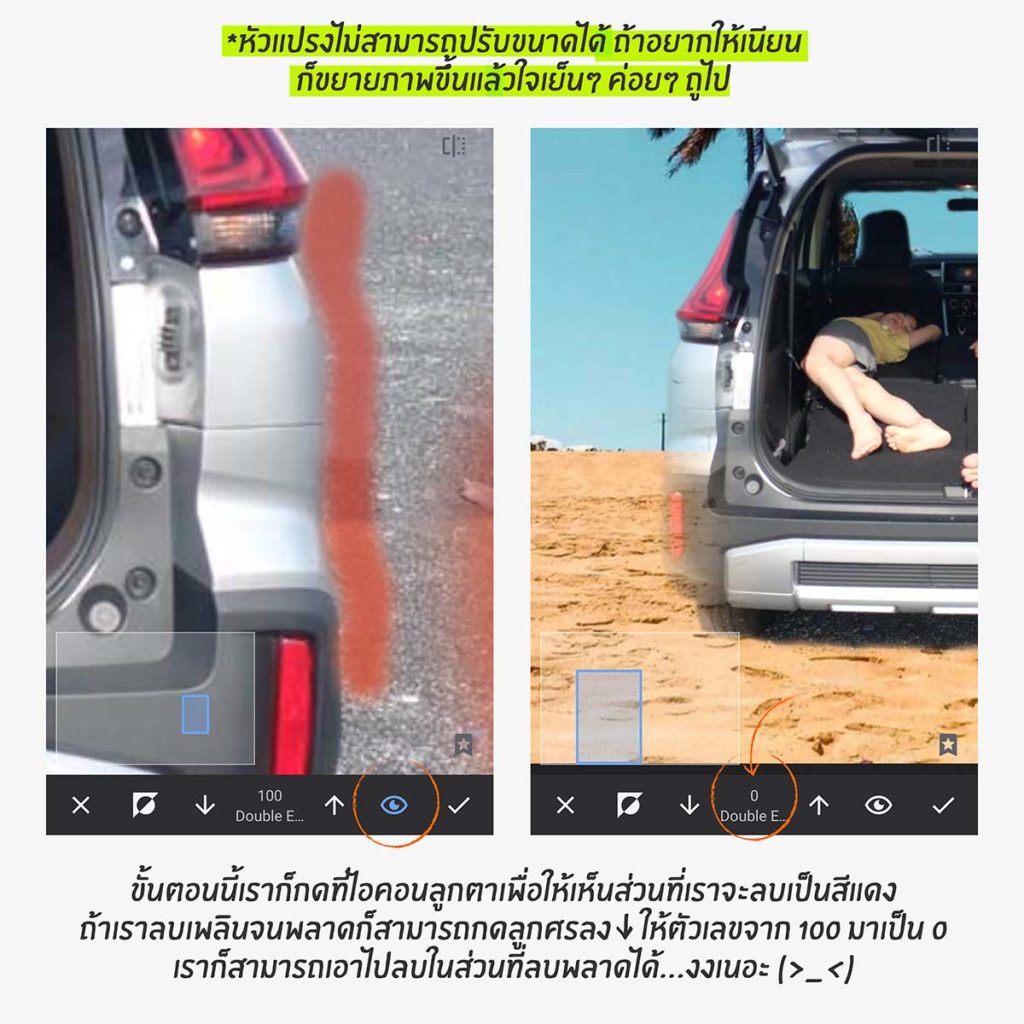 ก่อนที่จะเริ่มไดคัทภาพผมแนะนำให้กดที่ไอคอนลูกตาที่บาร์ด้านล่างก่อน เราจะเห็นส่วนที่เราไม่ต้องการเป็นสีแดงทำให้ดูง่ายขึ้น ที่สำคัญพู่กันที่ใช้ลบภาพไม่สามารถปรับขนาดได้ แนะนำให้ขยายภาพให้ใหญ่ที่สุดก่อนจะทำให้ลบง่ายขึ้น
ก่อนที่จะเริ่มไดคัทภาพผมแนะนำให้กดที่ไอคอนลูกตาที่บาร์ด้านล่างก่อน เราจะเห็นส่วนที่เราไม่ต้องการเป็นสีแดงทำให้ดูง่ายขึ้น ที่สำคัญพู่กันที่ใช้ลบภาพไม่สามารถปรับขนาดได้ แนะนำให้ขยายภาพให้ใหญ่ที่สุดก่อนจะทำให้ลบง่ายขึ้น
แต่ถ้าลบเกินเข้าไปในเนื้องานในที่นี้ผมหมายถึงรถละกันถ้าเราลบกินเข้าไปในรถมากไป ก็ให้ไปกดที่ลูกศรลงตรงบาร์ด้านล่างจาก 100 ให้เหลือ 0 จากพู่กันจะกลายเป็นยางลบเราก็เอาไปถูตรงสีแดงที่กินเข้ามาในเนื้องานแทน
 ถูไปให้ทั่วส่วนที่เราลบทิ้งจะเห็นเป็นสีแดง เทคนิคอย่างนึงที่ทำให้สนุกขึ้นคือการใช้ปากกาเขียนจอมือถือซึ่งมีให้เลือกหลายแบบ ผมว่าแบบที่ผมใช้ดีสุดละมี 2 หัวให้ใช้ แถมหัวที่ปลายเป็นแป้นพลาสติกใสก็เขียนลื่นปรื๊ดๆ แต่ถ้าไม่มีก็ใช้นิ้วเราเนี่ยแหละถูๆ ไปได้เหมือนกัน
ถูไปให้ทั่วส่วนที่เราลบทิ้งจะเห็นเป็นสีแดง เทคนิคอย่างนึงที่ทำให้สนุกขึ้นคือการใช้ปากกาเขียนจอมือถือซึ่งมีให้เลือกหลายแบบ ผมว่าแบบที่ผมใช้ดีสุดละมี 2 หัวให้ใช้ แถมหัวที่ปลายเป็นแป้นพลาสติกใสก็เขียนลื่นปรื๊ดๆ แต่ถ้าไม่มีก็ใช้นิ้วเราเนี่ยแหละถูๆ ไปได้เหมือนกัน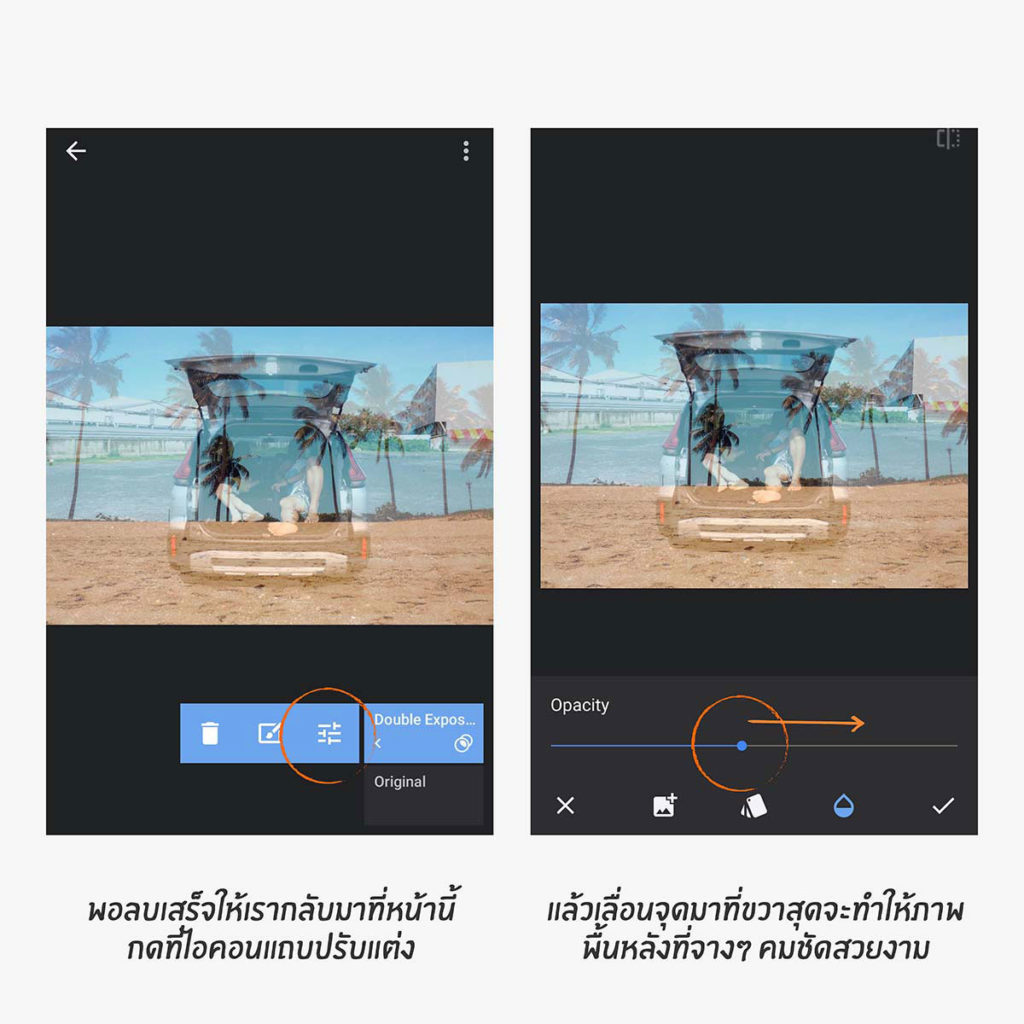 พอเราลบจนเสร็จเรียบร้อยก็กลับมาที่คำสั่ง Double Exposure แล้วกดที่ไอคอนแถบปรับแต่ง จะมีแถบเลื่อนแสดงขึ้นมา ให้เลื่อนจุดกลมๆ ไปด้านขวาสุด ภาพที่เราเห็นใสๆ ตอนแรกก็จะชัดแจ๋วสวยงาม
พอเราลบจนเสร็จเรียบร้อยก็กลับมาที่คำสั่ง Double Exposure แล้วกดที่ไอคอนแถบปรับแต่ง จะมีแถบเลื่อนแสดงขึ้นมา ให้เลื่อนจุดกลมๆ ไปด้านขวาสุด ภาพที่เราเห็นใสๆ ตอนแรกก็จะชัดแจ๋วสวยงาม
 ก่อนที่เราจะเอาภาพที่เรารีทัชสวยงามอย่างมืออาชีพไปโชว์สู่สายตาชาวโลกแอป Snapseed ก็สามารถปรับแต่ง แสง สี มู้ด โทน ได้อีก ครบเครื่องจบในแอปเดียว
ก่อนที่เราจะเอาภาพที่เรารีทัชสวยงามอย่างมืออาชีพไปโชว์สู่สายตาชาวโลกแอป Snapseed ก็สามารถปรับแต่ง แสง สี มู้ด โทน ได้อีก ครบเครื่องจบในแอปเดียว
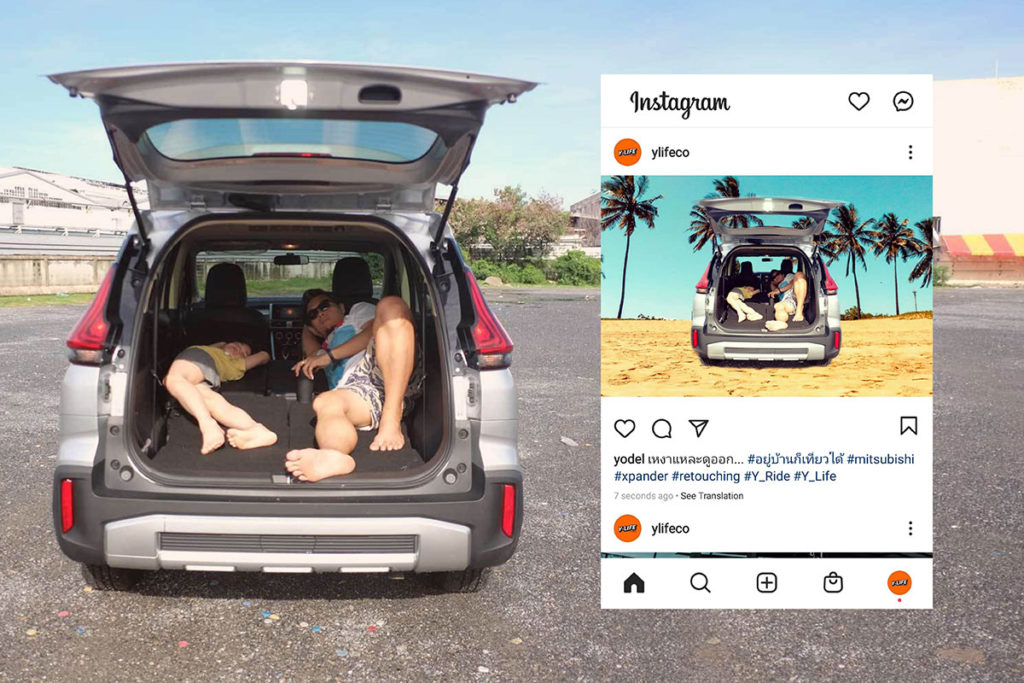 เรียบร้อยจาก mitsubishi xpander cross ที่ถ่ายในโลเคชั่นบ้านๆ ก็กลายเป็นฟิลชิลๆ บรรยากาศริมเล
เรียบร้อยจาก mitsubishi xpander cross ที่ถ่ายในโลเคชั่นบ้านๆ ก็กลายเป็นฟิลชิลๆ บรรยากาศริมเล
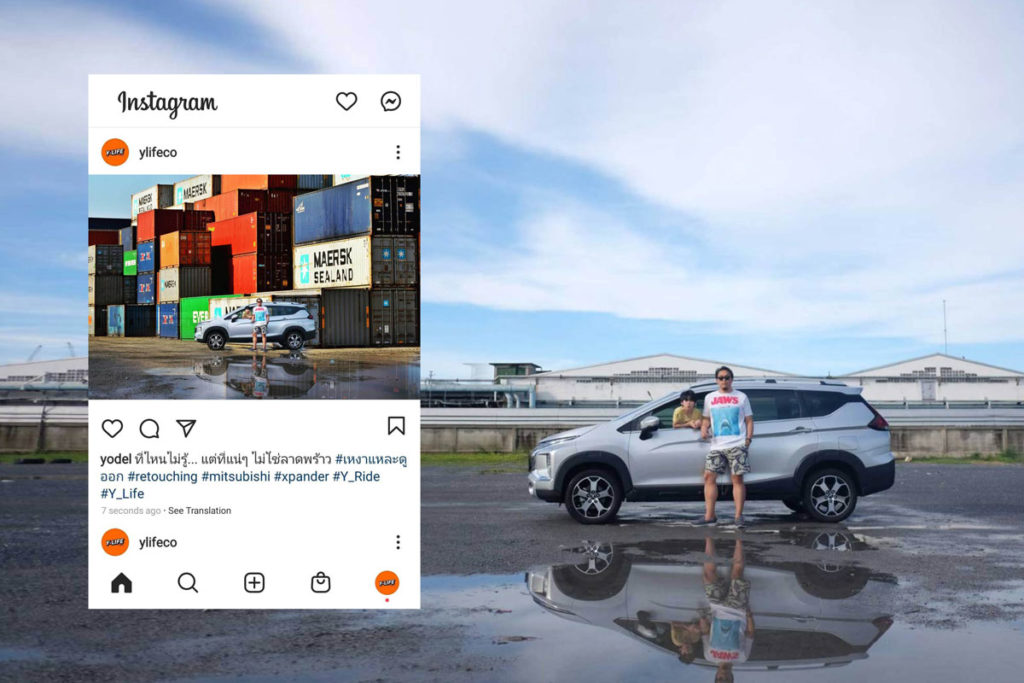 แถมมุมเก๋ๆ ให้อีกมุมตู้คอนเทนเนอร์มุมนี้ปกติไม่ได้หาถ่ายกันง่ายๆ แต่เราสามารถเพียงมีแอป Snapseed
แถมมุมเก๋ๆ ให้อีกมุมตู้คอนเทนเนอร์มุมนี้ปกติไม่ได้หาถ่ายกันง่ายๆ แต่เราสามารถเพียงมีแอป Snapseed
 เป็นยังไงกันบ้างกับเทคนิคเบื้องต้นของการรีทัชภาพที่ผลออกมาระดับมืออาชีพเหมือนไปถ่ายในสถานที่จริงไม่มีจกตา ถ้ามีข้อสงสัยตรงไหนสามารถโพสต์ถามได้ที่คอมเม้น ส่วนถ้าสนใจ mitsubishi xpander cross ก็สามารถไปติดตามได้ที่ลิงค์นี้เราทำรีวิวไว้ให้แล้ว https://bit.ly/3anYYI9
เป็นยังไงกันบ้างกับเทคนิคเบื้องต้นของการรีทัชภาพที่ผลออกมาระดับมืออาชีพเหมือนไปถ่ายในสถานที่จริงไม่มีจกตา ถ้ามีข้อสงสัยตรงไหนสามารถโพสต์ถามได้ที่คอมเม้น ส่วนถ้าสนใจ mitsubishi xpander cross ก็สามารถไปติดตามได้ที่ลิงค์นี้เราทำรีวิวไว้ให้แล้ว https://bit.ly/3anYYI9





















